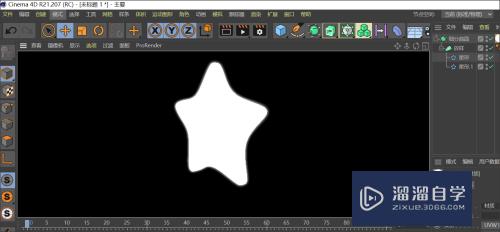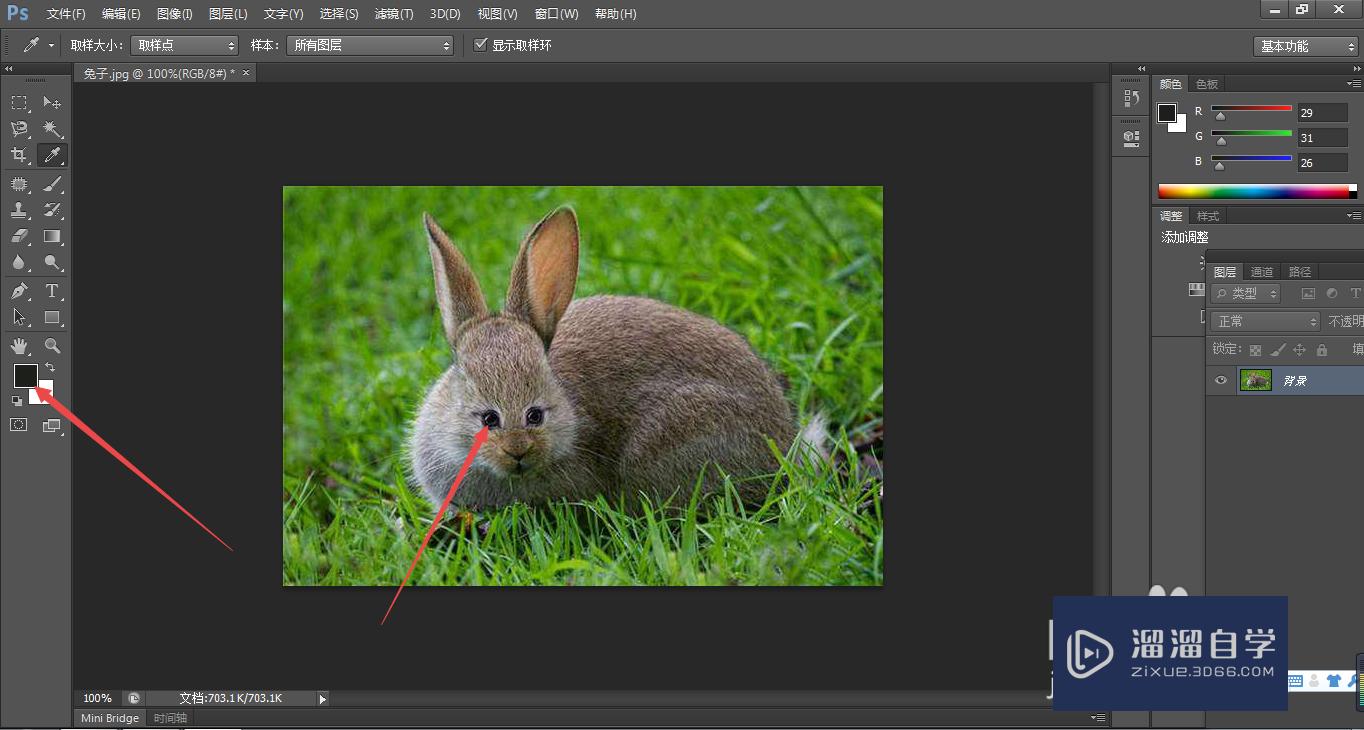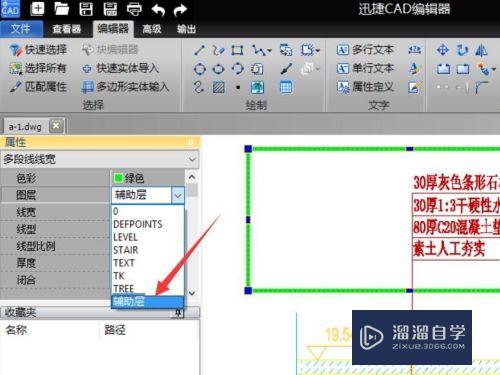图片怎么快速插入CAD里优质
有时候我们需要将图片放到CAD里面进行绘图。怎么放进去成了难点。很多小伙伴到现在也不知道图片怎么快速插入CAD里。今天小渲就来分享三种不同的方法给大家。
工具/软件
硬件型号:联想(Lenovo)天逸510S
系统版本:Windows7
所需软件:CAD2012
方法/步骤
第1步
我们在CAD界面看到菜单栏。找到插入里面选择附着。

第2步
然后会弹出文件选择框。找到你想要插入的图片位置打开。CAD里鼠标就会有一个图的背影。让你选择图片的插入点。我们随便选择一个点就行了。依次输入插入图片的比例。旋转角度。
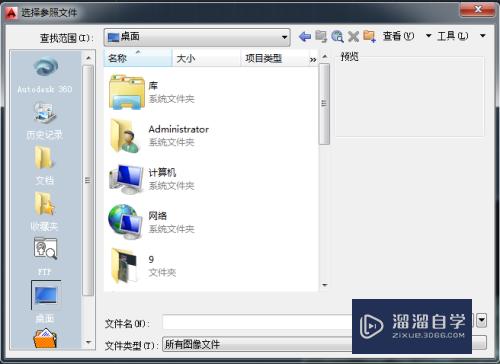
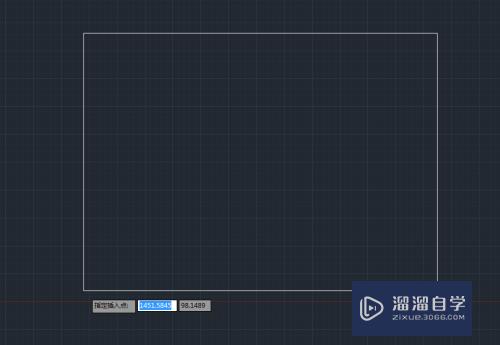
第3步
上面呢是利用CAD这个程序自己添加进去的。还有一个更快的方法。我们先找到需要插入的图片。复制一下

第4步
然后进入CAD界面。鼠标右键粘贴。一样会出现请指定插入点的提示。输入比例。旋转角度。图片也进来了。我们就可以在里面做图了

第5步
除了复制粘贴还有一个更粗暴的方法。直接将图片拖进CAD界面里面。也是可以插入的。方法更便捷快速。
以上关于“图片怎么快速插入CAD里”的内容小渲今天就介绍到这里。希望这篇文章能够帮助到小伙伴们解决问题。如果觉得教程不详细的话。可以在本站搜索相关的教程学习哦!
更多精选教程文章推荐
以上是由资深渲染大师 小渲 整理编辑的,如果觉得对你有帮助,可以收藏或分享给身边的人
本文标题:图片怎么快速插入CAD里
本文地址:http://www.hszkedu.com/63102.html ,转载请注明来源:云渲染教程网
友情提示:本站内容均为网友发布,并不代表本站立场,如果本站的信息无意侵犯了您的版权,请联系我们及时处理,分享目的仅供大家学习与参考,不代表云渲染农场的立场!
本文地址:http://www.hszkedu.com/63102.html ,转载请注明来源:云渲染教程网
友情提示:本站内容均为网友发布,并不代表本站立场,如果本站的信息无意侵犯了您的版权,请联系我们及时处理,分享目的仅供大家学习与参考,不代表云渲染农场的立场!